### :-: A-3、直播参数配置
*****
1、进入【课程直播】插件,点击直播设置,选择腾讯云直播接口。

* * *
2、返回腾讯云平台,点击顶部右侧的帐号下方的“访问管理”,然后点击左侧菜单“访问密钥~API密钥”,如果您没有看到密钥列表,请点击“新建密钥”。
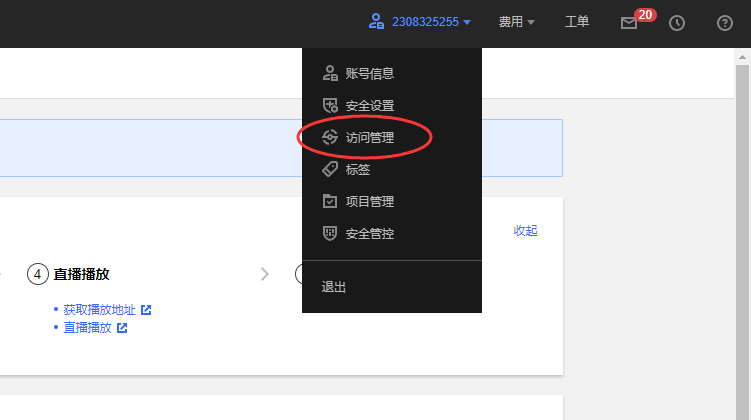
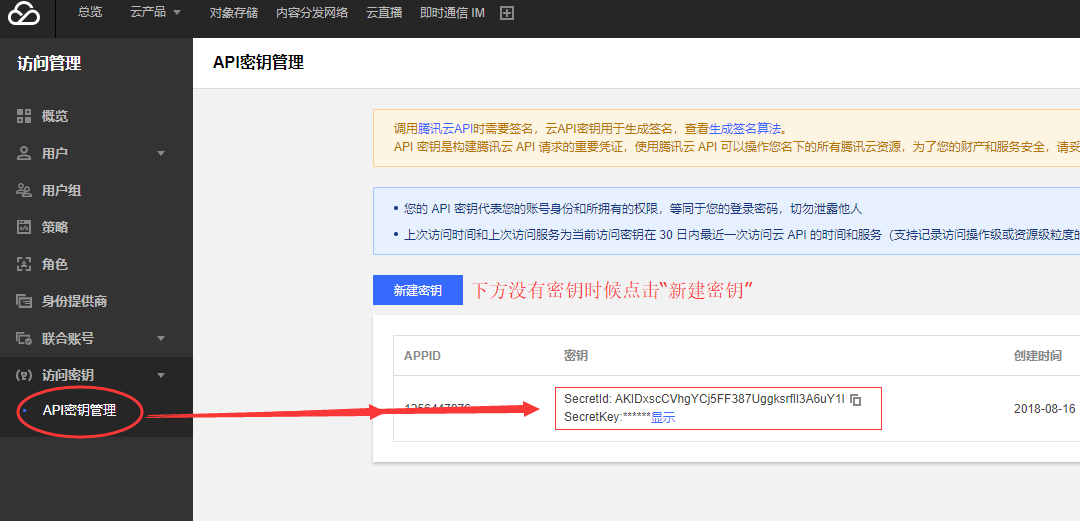
* * *
3、复制SecretId和SecretKey到【课程直播】后台的“直播配置”里。
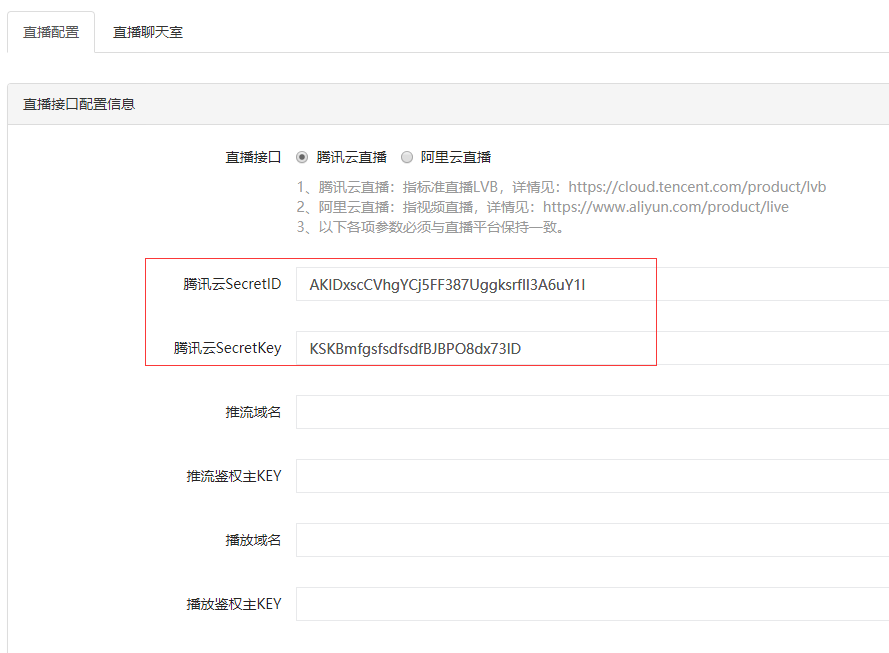
* * *
4、返回腾讯云直播后台[https://console.cloud.tencent.com/live/livestat](https://console.cloud.tencent.com/live/livestat),点击左侧“域名管理”,把推流域名复制到课程直播后台。
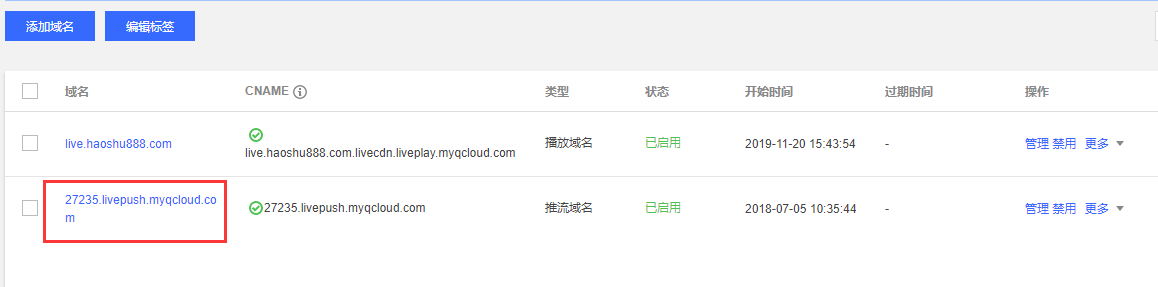
#################################################################################
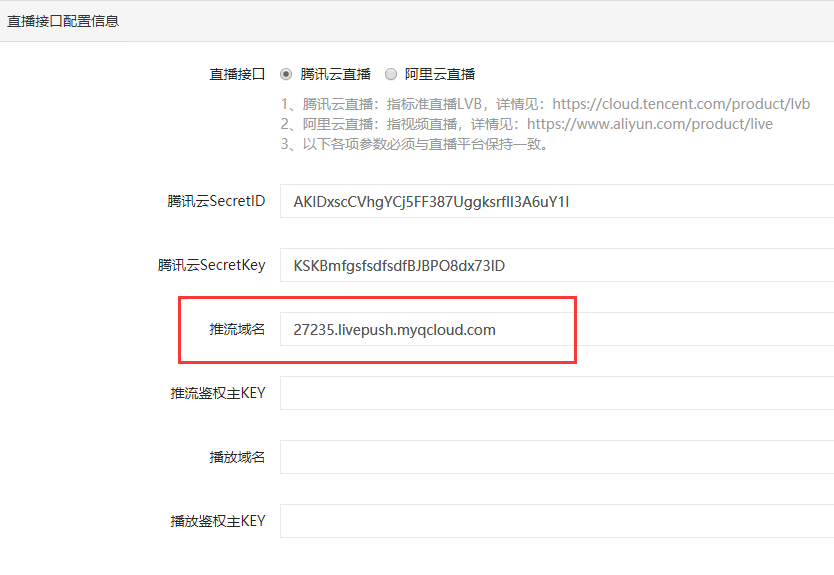
* * *
5、点击推流域名右侧的“管理”,在新的页面点击“推流配置”,复制“主KEY”粘贴到后台的“推流鉴权主KEY”。

#################################################################################
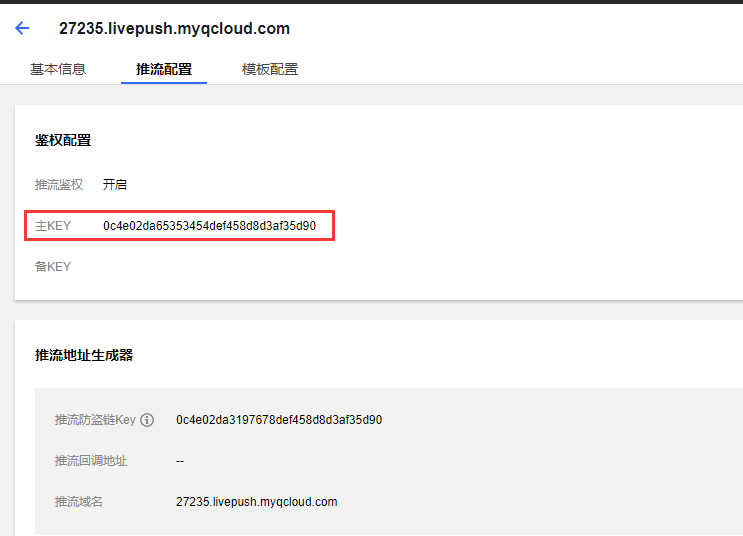
#################################################################################
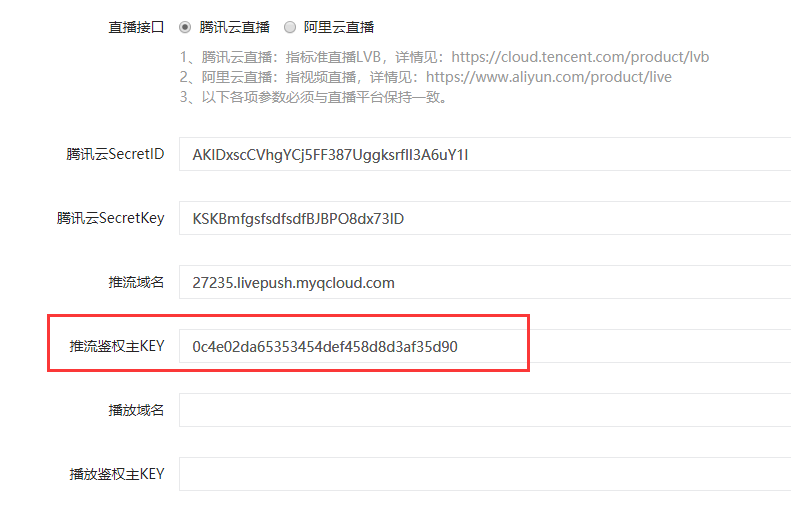
* * *
6、开启直播录制,先到“功能模板~录制配置”里添加录制模板。添加好了录制模板后,返回上一步的推流域名管理,点击“模板配置”,在“录制配置”里选择刚添加的录制模板。**注意:视频录制是增值服务,腾讯云直播会收费,后面会讲解免费录制的方法。**
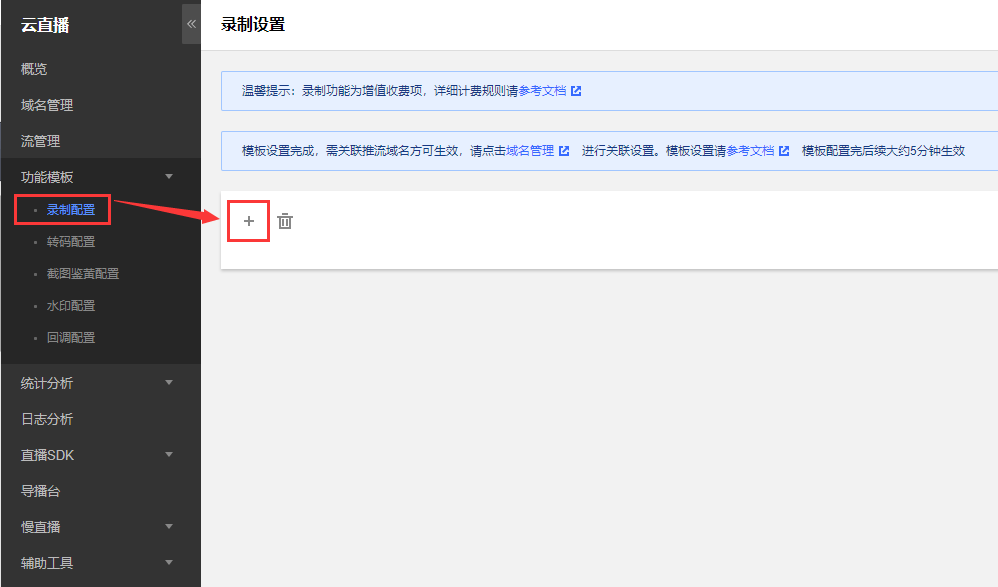
#################################################################################
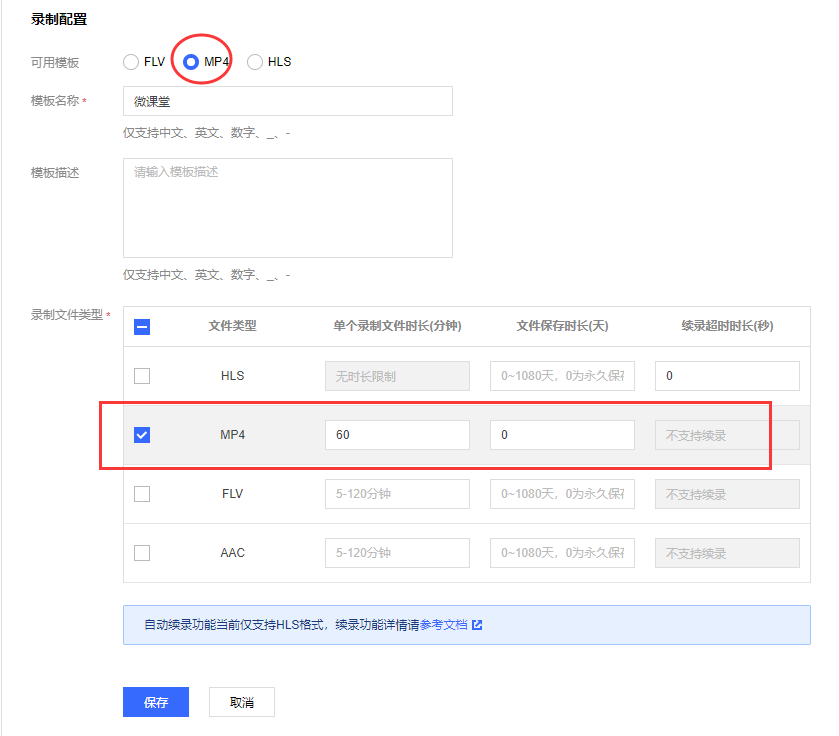
#################################################################################
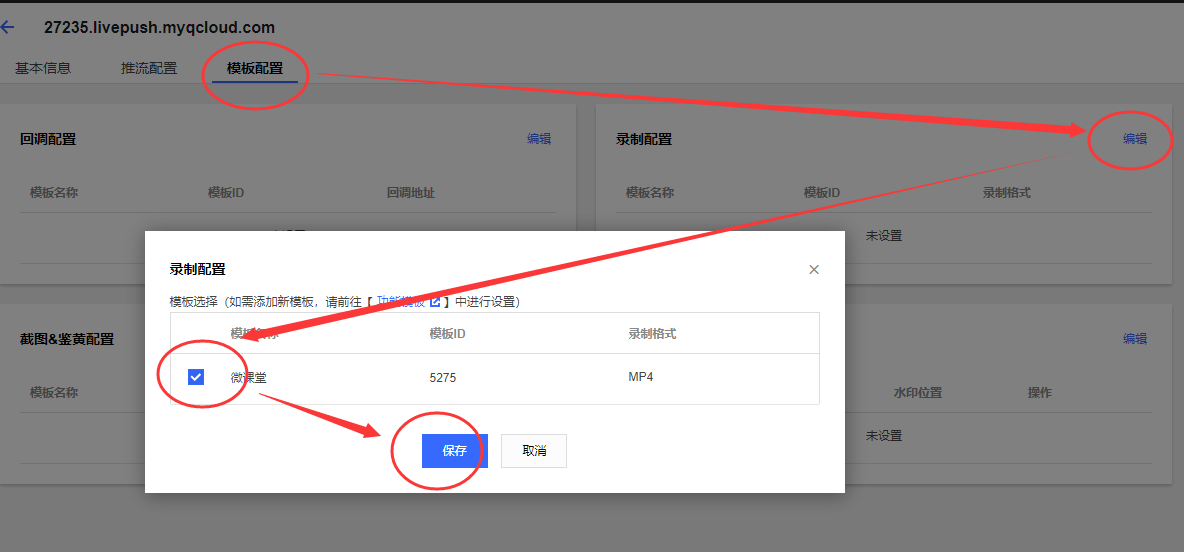
* * *
7、如果您的直播播放很卡,您可以尝试增加直播转码,转码费用详情:
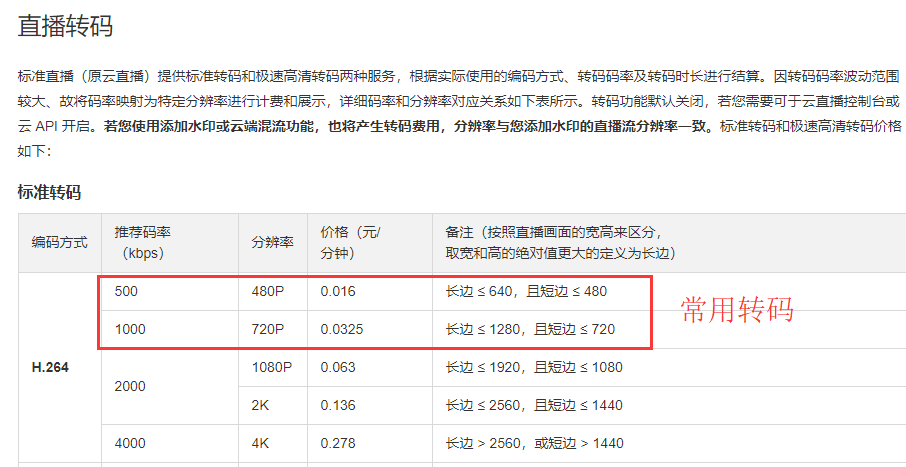
* 进入“功能模块~转码配置”,然后一个转码模板,一般选择标清,可根据自己实际需要选择。
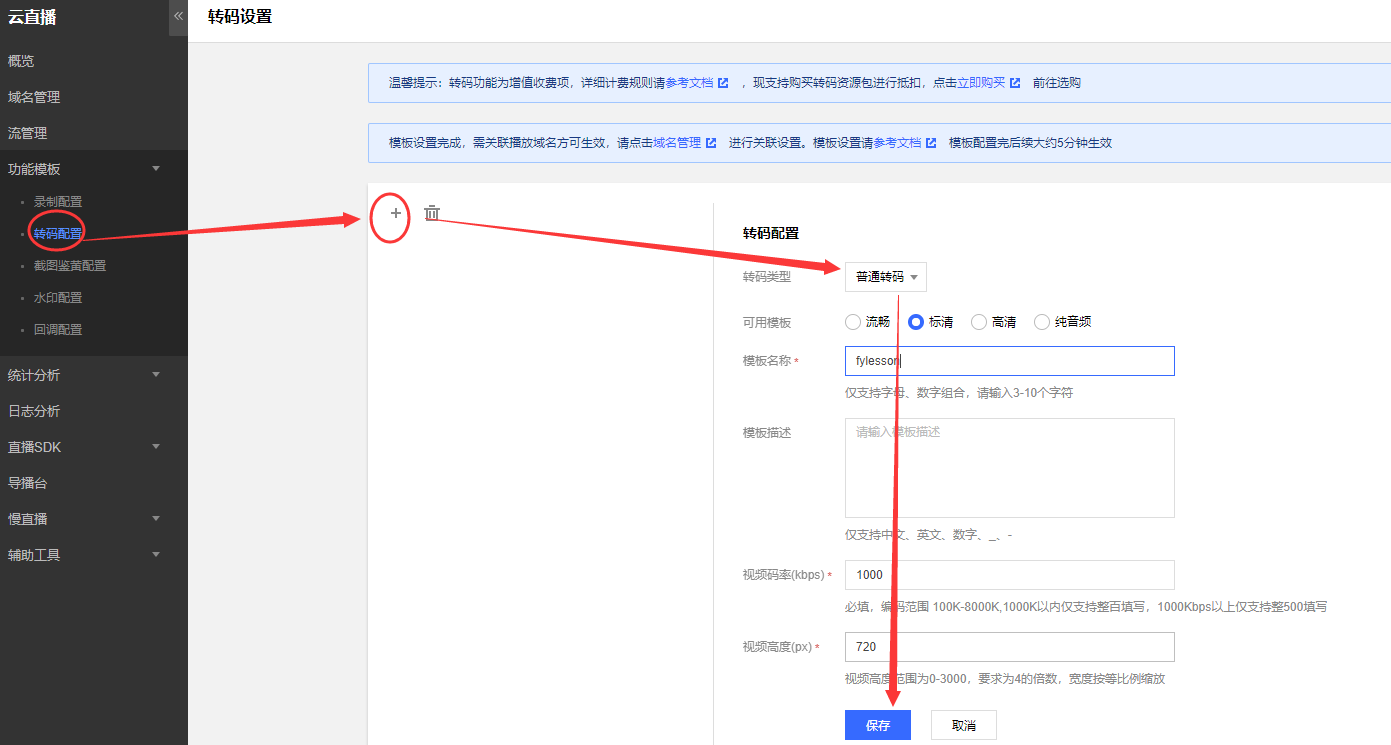
* 依次进入“域名管理”,点击播放域名右侧的配置,选择模板配置,把刚添加的转码模板选上。
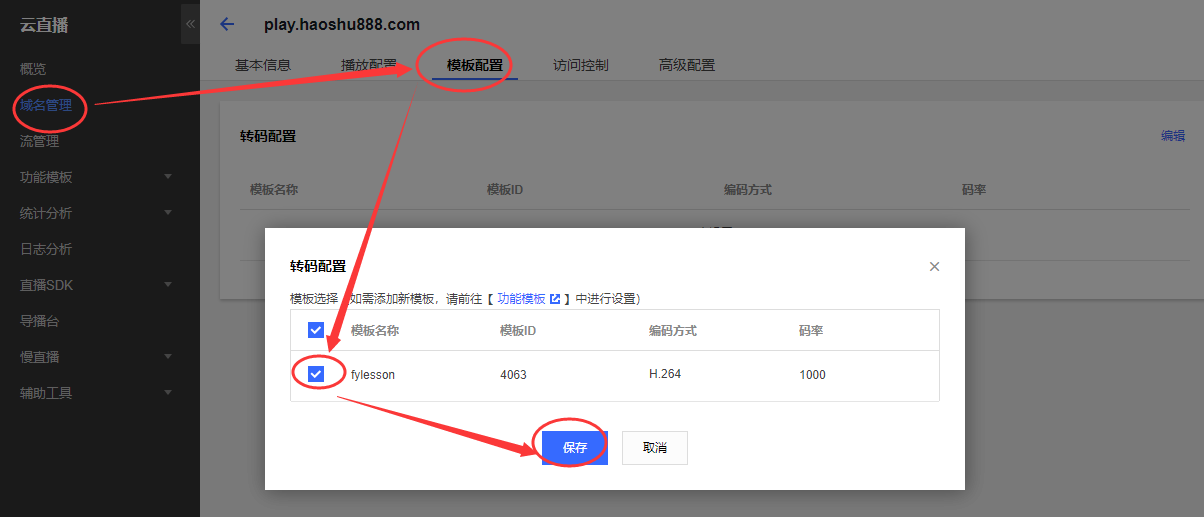
* * *
8、返回域名管理,复制“播放域名”到后台。点击播放域名右侧的“管理”进入播放域名管理。
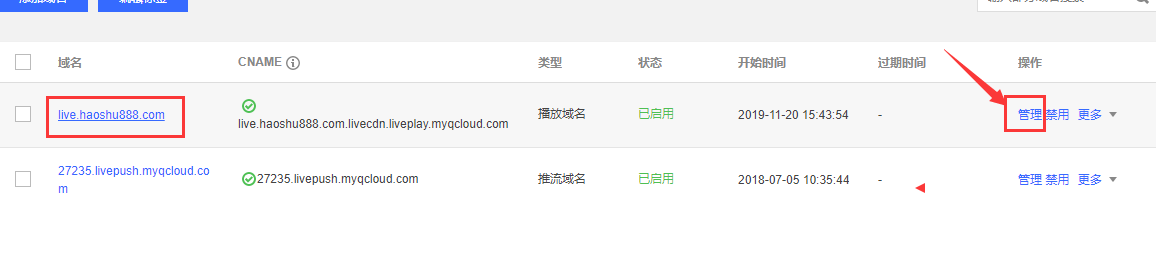
#################################################################################
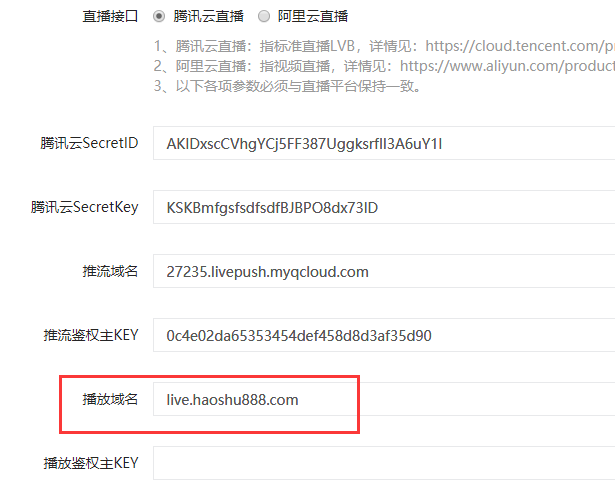
#################################################################################
* * *
9、然后点击“访问控制”,复制“主KEY”到后台的“播放鉴权主KEY”。
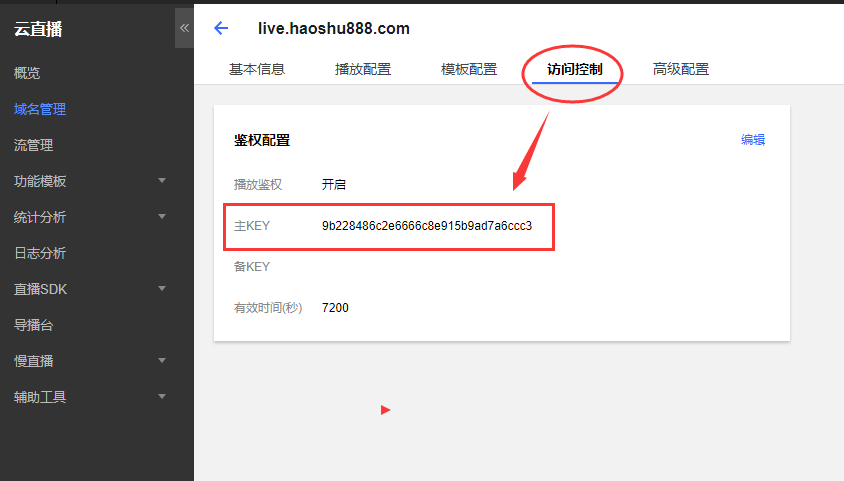
#################################################################################
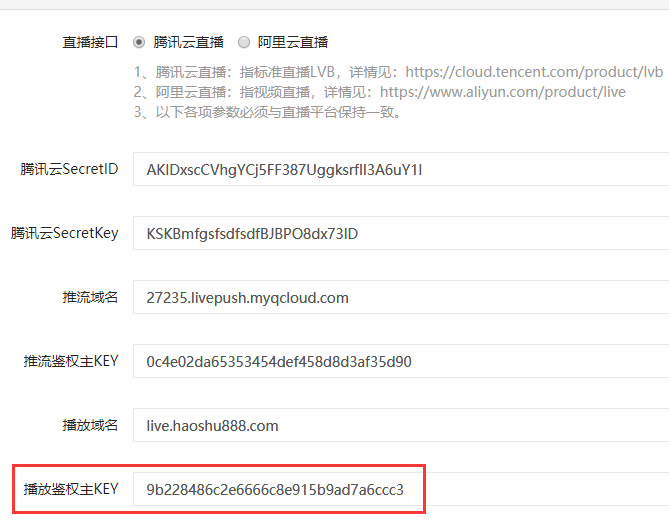
* * *
10、至此,腾讯云直播参数配置完成,如何推流直播请看《C、开始直播推流》。
- 空白目录
- 一、使用条件
- 二、总体设置
- 2-1、基本设置
- 2-1-1、全局设置
- 2-1-2、手机端显示
- 2-1-3、 模版消息
- 2-1-4、广告位管理
- 2-1-5、导航栏管理
- 2-1-6、存储方式
- 2-1-7、短信配置
- 2-1-8、加群客服
- 2-2、分销设置
- 2-2-1、分销参数设置
- 2-2-2、分销海报
- 2-3、参数设置
- 三、课程设置
- 3-1、课程分类
- 3-2、讲师管理
- 3-2-1、添加/编辑讲师
- 3-2-2、购买讲师设置
- 3-3、推荐板块
- 3-3-1、添加板块
- 3-3-2、推荐课程到板块
- 3-4、课程管理
- 3-4-1、基本信息
- 3-4-2、价格信息
- 3-4-3、课程介绍
- 3-4-4、营销信息
- 3-4-5、分销分享
- 3-4-6、开课提醒
- 3-4-7、更换音视频域名
- 3-5、章节管理
- 四、课程订单和VIP服务
- 4-1、课程订单管理
- 4-2、VIP服务管理
- 五、分销管理
- 5-1、分销商管理
- 5-2、佣金提现管理
- 5-3、分销佣金明细
- 5-4、分销佣金统计
- 5-5、分销商等级
- 六、七牛云对象储存
- 6-1、申请七牛云存储
- 6-2、配置存储空间
- 6-3、获取AccessKey/SecretKey
- 6-4、命名课程视频文件
- 6-5、https化自定义域名
- 七、腾讯云对象储存
- 7-1、申请腾讯云存储
- 7-2、创建Bucket列表
- 7-3、获取APPID/secretID等参数
- 7-4、使用腾讯云CDN加速
- 7-5、https化自定义域名
- 7-6、如何区分xml源站和json源站
- 八、阿里云点播
- 8-1、开通阿里云点播
- 8-2、点播全局设置
- 8-3、安全设置
- 8-4、 购买资源包
- 九、腾讯云点播
- 9-1、进入腾讯云点播
- 9-2、获取全局配置参数
- 9-3、视频处理设置
- 十、阿里云OSS(对象存储)
- 10-1、开通阿里云OSS
- 10-2、创建存储空间
- 10-3、获取存储方式参数
- 10-4、绑定用户域名(非必选项)
- 十一、营销管理
- 11-1、积分设置
- 11-2、优惠券管理
- 11-3、优惠券规则
- 11-4、限时折扣
- 十二、演示连贯发布操作
- 12-1、发布一个完整课程
- 12-2、发布首页布局
- 十三、【课堂直播】插件使用
- A、腾讯云直播配置
- A-1、申请腾讯云直播
- A-2、云直播域名接入
- A-3、直播参数配置
- B、阿里云直播配置
- B-1、开通阿里云直播
- B-2、接入推流域名
- B-3、接入播放域名
- B-4、直播录制回放
- C、YY直播使用
- D、开始直播推流
- D-1、电脑端推流直播
- D-2、手机端推流直播
- E、发布直播课程
- F、互动聊天室配置
